超强自定义问卷调查系统操作手册
系统简介
超强自定义问卷调查系统是流行的互联网表单开发平台,基于该平台,操作者可以实现任何HTML标准中From元件实现的表单功能,常见的如问卷调查,报名表,心里测评,图片调查,逻辑问卷等。
超强自定义问卷调查系统是少有的采用纯静态实现的问卷调查系统,其性能和可定义性从技术本身就决定了其优势。
超强自定义问卷调查系统由佰思科技(Bicesoft.com)独立开发,根据第三方统计记录,截至2011年11月互联网上已超过400万站点使用过该系统。
主要功能包含:
可完全自定义的调查投票管理系统,
可以生成任何网上您所见到的投票调查问卷。如果您发现有不能制作的问卷,可联系我们,我们会尽快使系统支持该问卷并提供新版本给您使用。
可自定义题目类型 (如单选+多选,单选+文字,纯文字,文字+列表等等类型),同时可自由组合各种新类型题目
可自定义制作生成绝大多数报名表
可自定义制作生成绝大多数问卷调查,图片调查等
可自定义制作生成绝大多数心理测评
可自定义制作生成绝大多数逻辑问卷调查
可自定义制作生成绝大多数网络考试系统,自动打分
可自定义制作生成绝大多数产品反馈系统
可自由编辑界面,所有用户界面均采用纯Html页面(模版生成)
随时可对使用中投票调查进行更改,随时查看和分析调查结果。
多种投票限制方式,自由设置
完美实现第3方被调查用户权限控制
完美支持密码(序列号)问卷调查
支持多种图表显示和开发接口
系统配置
本章节描述了超强自定义问卷调查系统的本地版本配置安装说明和在线版本的配置安装说明。
独立使用
获得软件包的办法:
通过Http://www.bicesoft.com/vote 获得最新的超强自定义问卷调查系统安装包。
获得软件包以后,可以有两种方式进行部署。
系统运行环境:
IIS
5.0以上版本。
.Net
framework 1.1 4.21及以下版本
.Net
framework 2.0及以上 4.21及以上版本
MDAC组件 2.8版本以上
操作系统支持Windows 2000/ XP/2003/2008/Win7
推荐环境Windows Server 2003,IIS 6.0部署。
支持目录读写权限,IIS_WPG用户对调查系统所在目录有读写权限。
Win7/Windows
Server 2008 需要I_User用户对调查系统所在目录读写权限。
客户端运行环境:
IE
6.0及以上版本
FireFox
5.0及以上版本
Chrome 10.0及以上版本
支持ServerLight 4.0以上
ServerLight支持下载:http://www.microsoft.com/silverlight/
虚拟目录方式部署
虚拟目录方式部署是我们推荐的部署方式,其好处是独立性强,搭配独立的进程池可使超强自定义问卷调查系统运行更稳定。
第一步,在服务器解开软件包,比如下载软件包为BiceVote.rar解压缩到D:\BiceVote 目录下。
第二步,打开Internet 信息服务(IIS)管理器,如下图。

Internet 信息服务(IIS)管理器
在已有站点上,鼠标右键,新建,虚拟目录选项,如果没有已有站点,可随意新建一个,但必须保局域网内可以访问该站点。
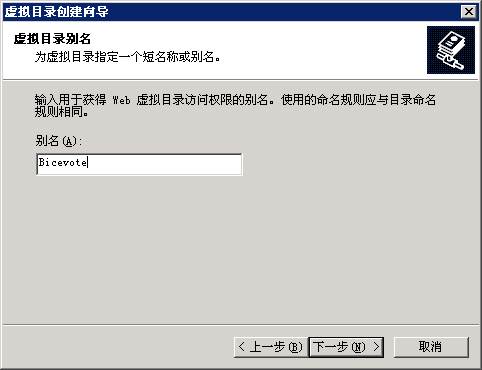
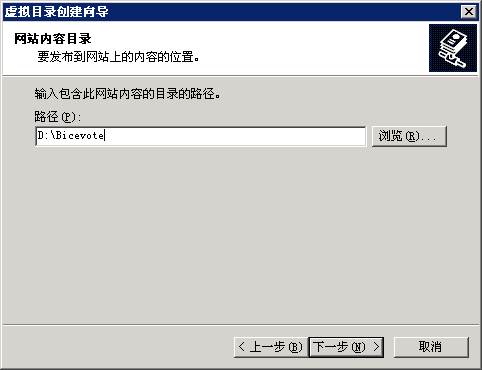
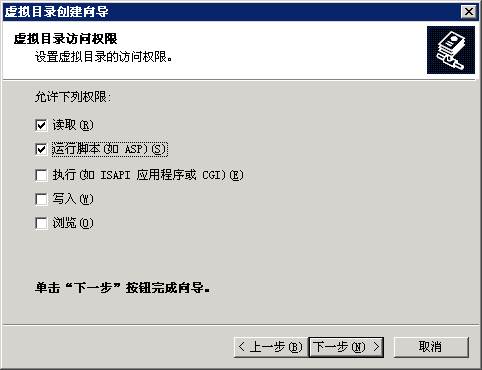
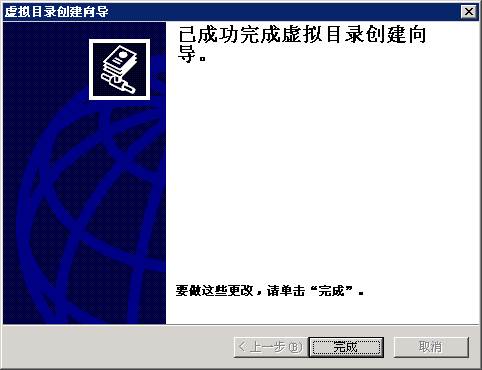
直接在浏览器中输入对站点/bicevote 即可实现问卷调查管理系统的访问。
如果出现数据不能更新错误,请参考
http://www.bicesoft.com/Vote/Video/UpdateError.htm
进行解决。
站点方式部署
站点方式类似于虚拟目录方式,可在IIS站点,网站上点右键,选择新建网站,
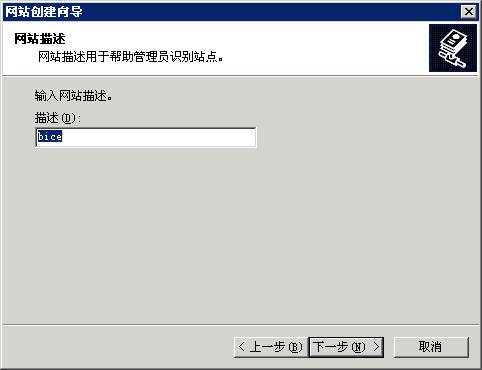
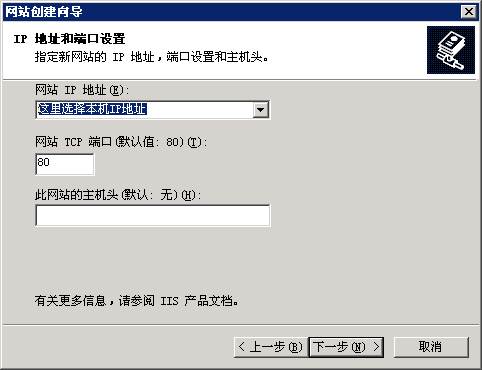
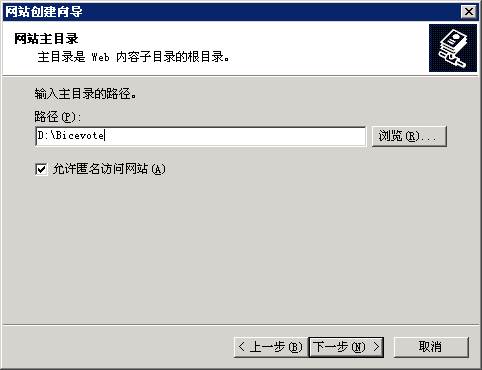
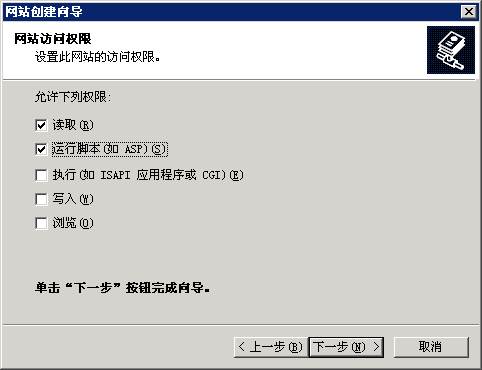
下一步,完成即可,实现访问本机IP地址即可访问超强自定义问卷调查系统的管理界面。
在线安装
在线使用可以访问 http://vote.bicesoft.com,按页面提示进行申请即可。
如下图:
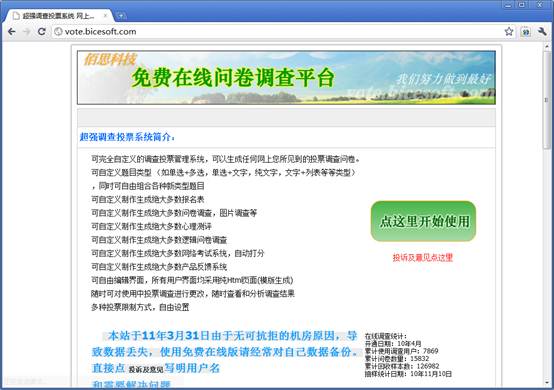
免费问卷调查平台申请页面
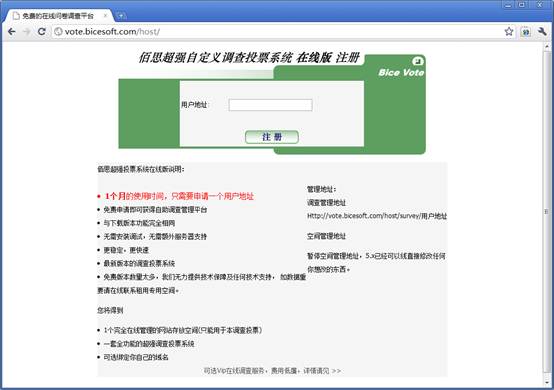
免费问卷调查地址申请
这里申请的地址为问卷调查平台的用户地址,申请后立刻生效,这里的地址名并非在线问卷的管理用户名和密码,只是用户问卷调查系统的在线相对地址,管理用户名密码为admin,在完成自己的问卷以后,请注意修改管理用户和密码。
修改方法为登陆管理,用户管理即可看到。
问卷制作
本章节描述了超强自定义问卷调查系统问卷制作的方法。
普通问卷制作
部署完成后,登陆系统,登陆地址为 部署地址/login.aspx ,默认用户名,密码为admin,admin。看到如下管理界面。
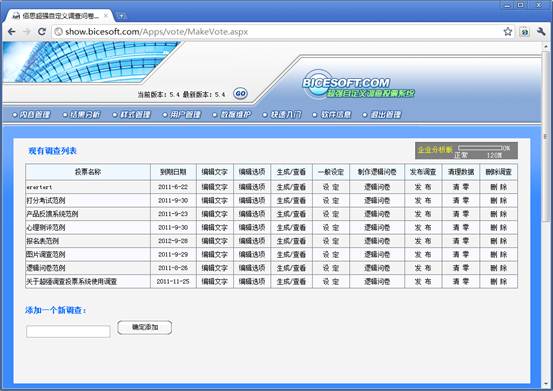
问卷制作主界面
其中按管理项分,超强自定义问卷调查系统管理界面分为八部分,分别为内容管理,结果分析,样式管理,用户管理,数据维护,快速入门,软件信息,退出管理。
其中内容管理主要对应问卷的设计和制作。
超强自定义问卷调查系统的问卷体系分三级结构,分别对应问卷,题目,和选项,所有的问卷都由这三种基本要素构成。
问卷的新建:在问卷制作主界面下方文本框中输入新建问卷的题目。点确定添加就完成了一份新问卷的增加。
在问卷制作主界面的问卷列表中出现了刚新建的问卷,在其名称的右边可以设置该问卷的到期时间,编辑题目,详细设定,以及逻辑问卷的设置。也可以对问卷样本结果进行清理和发布。
问卷题目的制作:点对应问卷的编辑选项按钮,进行题目编辑界面,如下图。
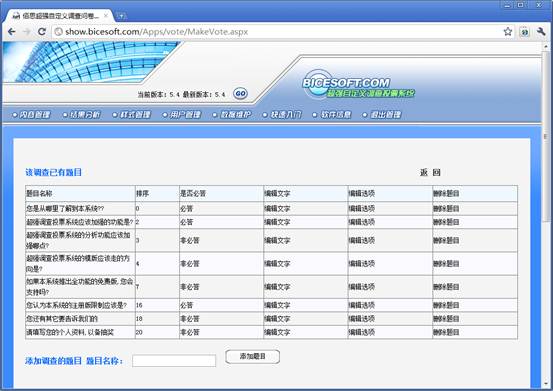
问卷题目制作界面
页面上半部分列表为该问卷已有题目,下部分文本框为新增题目按钮,同问卷增加一致。在下部文本框内输入题目名称,点添加题目即可完成问卷题目的增加,题目将出现在上部的列表中。
在题目列表中可以选择的有题目的排序,序号最小的题目将排在问卷的最前面,题目以序号的大小在问卷中升序排列。
是否必答的控制,这里的必答控制是基于服务器的控制,其限制比较严格,如果在这里设定了必答,将增加少许的服务资源消耗。
问卷题目的制作:在界面下,对应题目行中点编辑选项将进入该题目选项的管理界面。如下图:
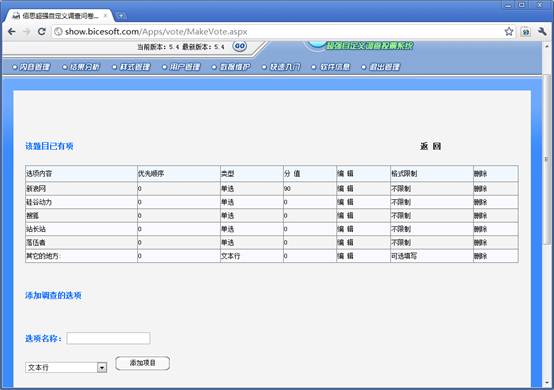
问卷调查题目的选项管理
该界面分为上下两部分,上部为该题目已有选项的管理,下部为新增选项的操作界面。选项支持的From元件有文本行框,多行文本框,单选框,多选框,下拉列表框。换句话说,您制作的问卷只要是由这些元件组成,无论以何种组合形式体现。都可以由超强自定义问卷调查系统来制作。根据佰思科技统计,目前互联网出现的表单问卷,99.9%以上都是由这几类元件以不同的形式组成。
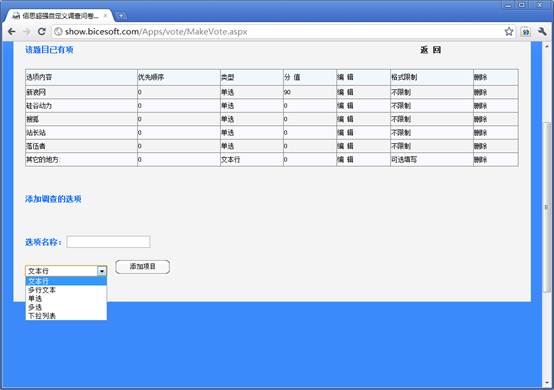
问卷调查题目的新增选项管理
题目的选项管理操作结束以后,就完成了问卷的结构设计,在此基础上可以实现普通问卷调查和分页问卷调查以及逻辑问卷调查。
分页问卷制作
问卷的结构设计完毕以后,可以设计问卷为分页调查,问卷结构指问卷的题目和题目的选项都完善完毕。
分页调查指在普通问卷的基础上,将问卷分为若干问卷页,每页有若干的问卷题目。参与调查用户逐页完成问卷的调查。
在问卷调查制作主页面上,点相应问卷的设定按钮,如下图:
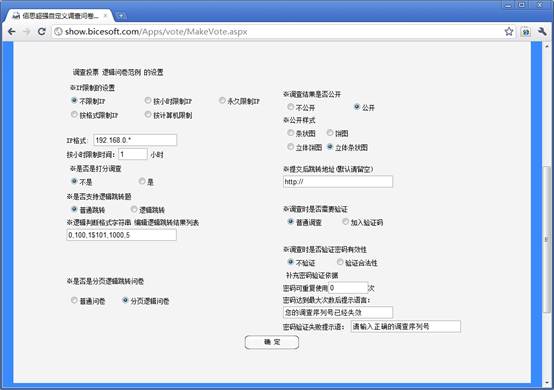
设定分页逻辑问卷
在是否是分页逻辑跳转问卷选项里,设定为 分页逻辑问卷。然后在问卷列表界面上,点逻辑问卷。如下图:
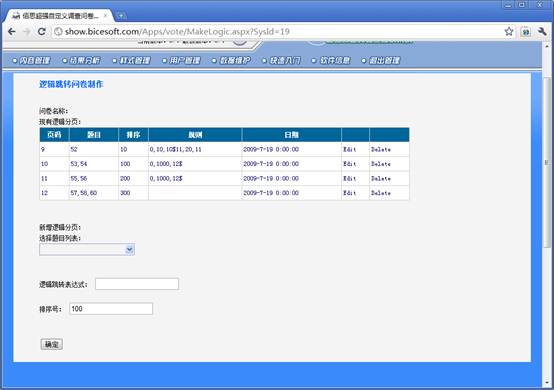
分页逻辑问卷管理
分页逻辑问卷管理界面分上下两部分,上部为逻辑分页的管理,可以对逻辑分页进行编辑和删除,下部是新增逻辑分页的操作界面。
逻辑分页管理界面里,页码是该分页的编码,系统自动生成,无需管理。
题目格里,显示的是题目的编号,同为系统自动转换,不需要记录,如果点编辑,会自动触发编号与题目的转换器介入。这里的题目编号指的是该分页里包含的题目。
排序规则是以该数字升序,进行页面内的题目顺序排列,排序号越小其题目在该页面内排的就越靠前。
设定完分页和分页内的题目后,就完成了分页问卷的设计,这时候如果在点问卷生成,将生成包含分页的,相互关联的分页问卷。
打分问卷
打分问卷即问卷填写结束后,系统会自动对该问卷进行评分。
第一步,设计并完善问卷结构,同普通问卷制作一致。
第二步,设计问卷题目的选项分数,其含义为被调查用户如果选该选项则得分为多少,设置分数界面如下:

打分问卷分数设置
图中题目为计算题,请问2的平方是多少?,正确答案为4,所以在选项内容为4的选项上,设计分值为20,其他干扰项上分值设计为零,表达意思为,如果该题目答案选择正确,即选择正确答案4,哪么得分20,否则不得分。
同样的方法设计全部的题目。
设计完毕以后,返回问卷制作主界面,点该问卷的设定选项,如下图:
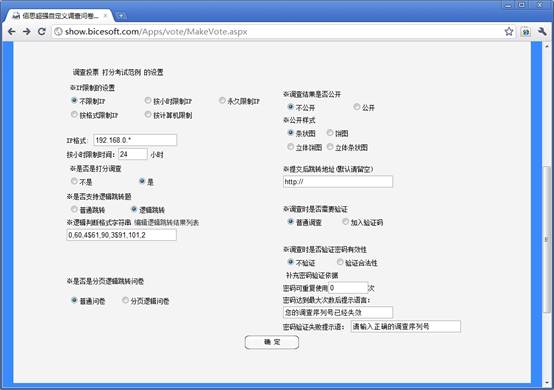
打分问卷结果设置
查看页面中部左边的的 逻辑判断格式字符串类似:0,60,4$61,90,3$91,101,2
这里的逻辑跳转表达式表达的含义为问卷为60分以内,最后返回编号为4的答案,问卷得分在61分到90分之间,返回编号为3的答案,问卷得分为91到101返回编号为2的答案。这里分界是小于的关系,所以最后一项设定的是91到101,这样才能包含满分100分。
答案的编辑点文字 编辑逻辑跳转结果列表 如下图,
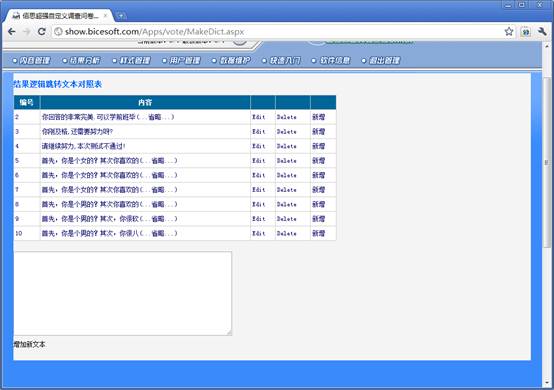
编辑逻辑跳转结果列表 分为上下两部分,上部分显示系统内已经存在的答语列表,下部分是增加操作界面。
编辑逻辑跳转结果列表中显示为编号和内容两项,其中编号可以写入到前页的逻辑跳转表达式中。右边的操作界面可以编辑和删除该答语。
分页问卷可以实现问卷进行的进度提示。
设定完成后,点生成即可实现根据问卷得分的不同,自动返回不同的答语。
分页逻辑问卷
在制作逻辑问卷以前,首先需要弄明白佰思逻辑跳转表达式的写法和用法。
佰思逻辑跳转表达式范例:0,10,10$11,20,11
类似这样的逻辑跳转表达式在超强自定义问卷调查系统中多处可见,其表达的含义是该页得分在0分到10分之间跳转到第10页,如果该页得分在11分到20分则跳转到第11页。
在佰思逻辑跳转表达式中 $ 表示的是并列关系。逻辑跳转表达式的关键是分数段应该覆盖所有问卷可能产生分数。
逻辑问卷建议以客观题为主,方便计算分数。主观题判断分数标准为是否已经填写。已填写得分,不填写不得分。
逻辑问卷必须将题目设定分数,因为逻辑问卷将通过问卷的总得分进行跳转判断。
第一步,在该问卷的设定里,设置问卷为分页逻辑问卷。
第二步,在该问卷的制作逻辑问卷选项里设定 逻辑问卷选项,这点同分页问卷制作。
在分页问卷的基础上,引入在佰思逻辑跳转表达式,根据当页得分情况,对页码进行跳转,从而实现智能逻辑分页。
可以实现根据人群的不同,实现不同的调查内容。
分页逻辑问卷可以实现问卷进度提示。
该问卷类型结合打分调查使用,可以实现根据参与人群的不同,不同的问卷内容和不同的问卷结果显示。
问卷发布
本章节描述了超强自定义问卷调查系统问卷发布相关的各种设定方法。
问卷设定
问卷的各类辅助功能主要体现在问卷设定上。通过问卷的设定可以实现问卷的各类限制,逻辑功能,跳转功能,公开信息等。
在问卷制作主界面中,选中某一问卷的设定项。出现如下图:
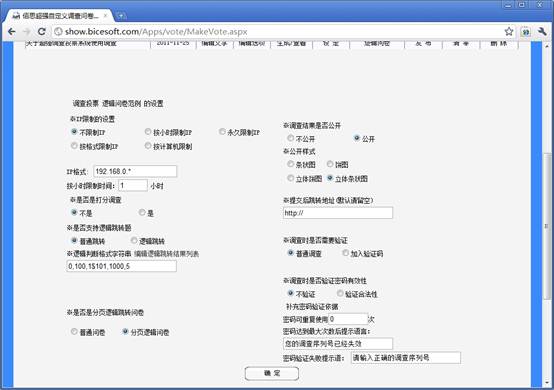
问卷设定
IP限制
IP限制可以分为不限制IP,按小时限制IP,永久限制IP,按格式限制IP ,按计算机限制。
不限制IP:即不对问卷投递者IP地址限制,一个问卷可以多次投递。
按小时限制IP:该选项选中后,下面
按小时限制时间: 小时 将生效。
含义为一个IP地址投递后失效,不能第二次投递,隔设置小时后可以继续投递第二次。
永久限制IP:该选项选中后,问卷投递者一个IP地址将只能够投递一次,直到问卷结束。
按格式限制IP:该选项选中后,下面
IP格式: 将生效。
192.168.*.*
含义为投递者IP格式为192.168开头的IP地址的投递将被系统允许投递。其他的投递将被系统阻止。
按计算机限制:该选项选中后,一台计算机浏览器只能投递一次,多投无效。
是否是打分调查
请参阅 打分调查 章节。
是否支持逻辑跳转题
请参阅 打分调查 章节。
是否是分页逻辑跳转问卷
请参阅 分页逻辑问卷 章节。
调查结果是否公开
这里设定最终调查结果是否公开显示,如果选择公开,在生成的静态调查页面上将包含结果公开页的链接。参与调查者可以通过该链接查看该问卷的调查结果情况。
公开样式
系统共分为4类调查样式,分别为
条状图
条状图适合选项特别多的题目查看结果时显示。如图:

条状图
饼图
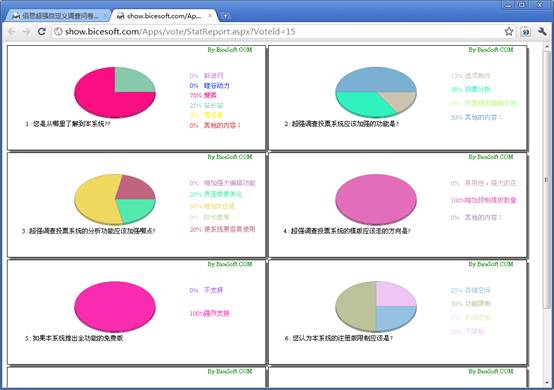
饼图
立体饼图
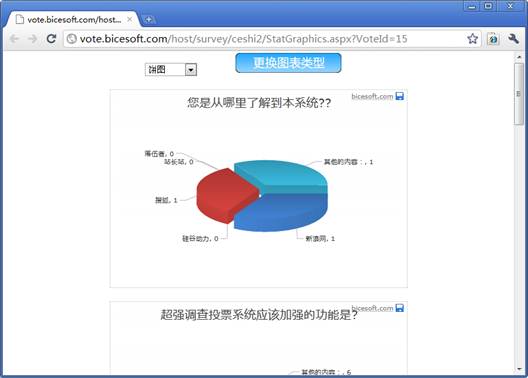
立体饼图
立体条状图
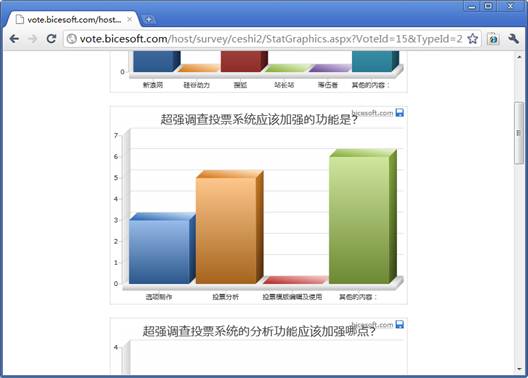
立体条状图
立体折线图
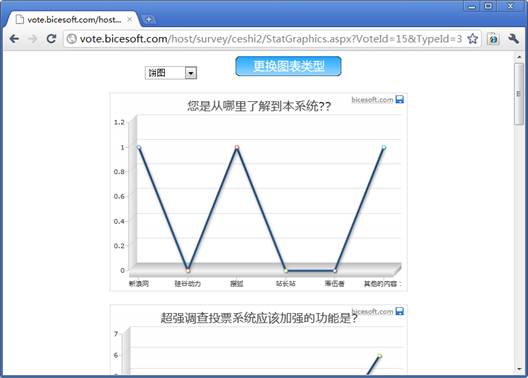
立体折线图
立体曲线图
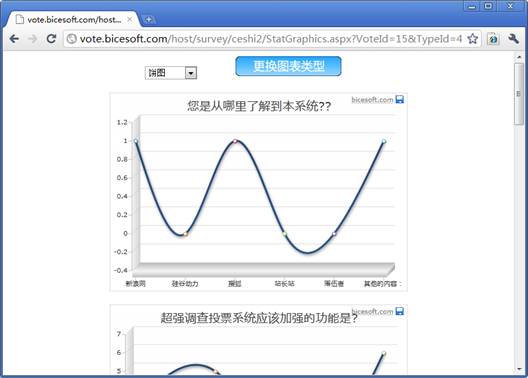
立体曲线图
立体环状图
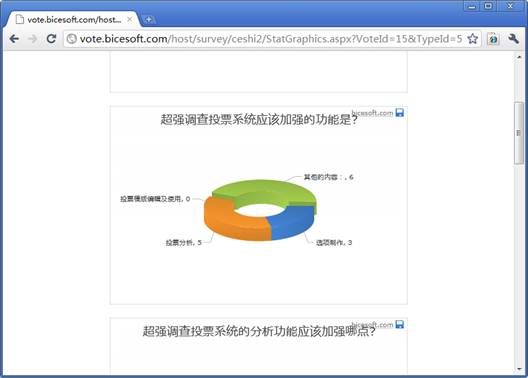
立体环状图
立体区域图
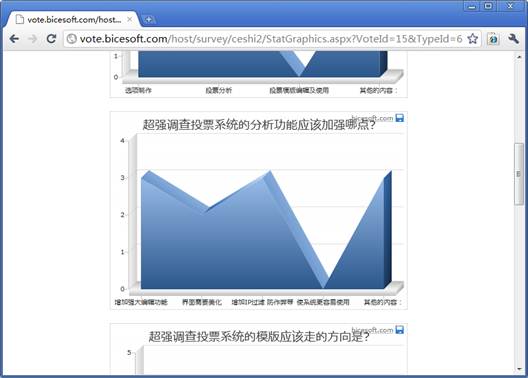
立体区域图
阶梯线图
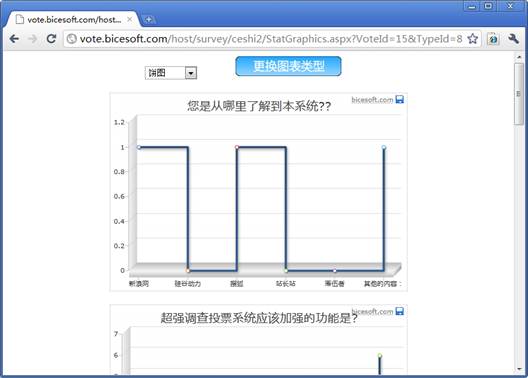
阶梯线图
旋涡图
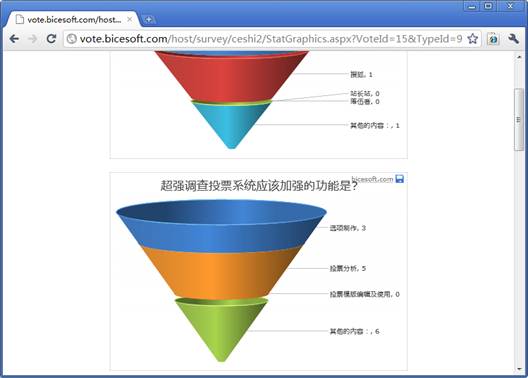
旋涡图
金子塔图
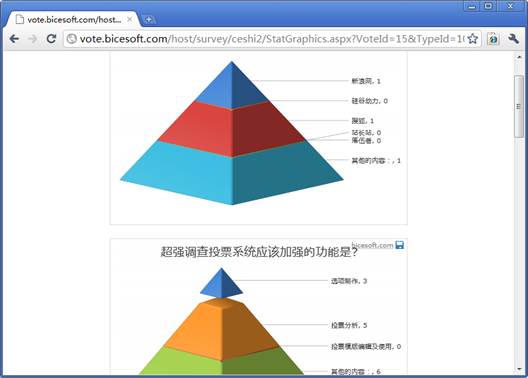
金子塔图
提交后跳转地址
默认是留空的,留空表示提交后返回系统自带的返回页面,如果填写将返回到提交的地址,注意该框优先级较高,请慎重设置。
例如这里设置 http://www.sina.com.cn,则问卷结束后会直接跳转到新浪网。
调查时是否需要验证
该选项设置后,问卷页面将包含一个调查验证码,只有输入正确的验证码内容,问卷才会被投递,如下图。
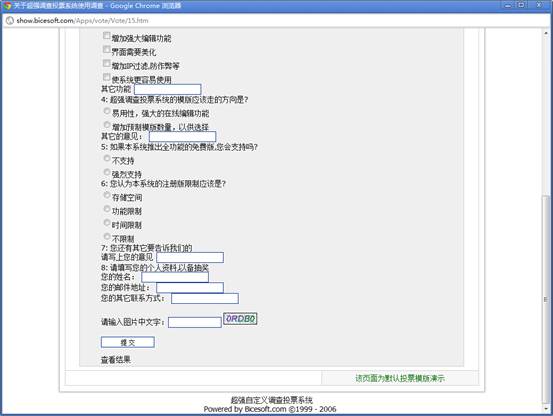
加入验证码后的调查
调查时是否验证密码有效性
该选项相关参数如下图:
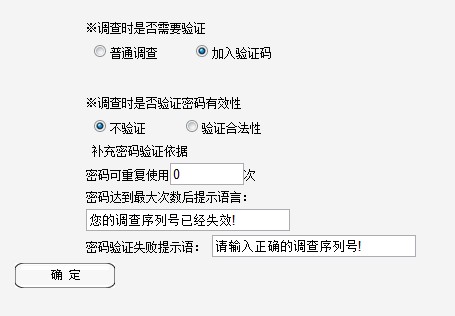
加入验证码后的调查
选中 验证合法性后,该选项生效。点补充密码验证凭据。如下图:
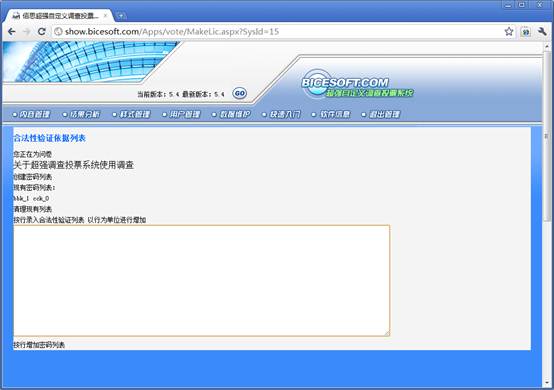
补充密码验证凭据
页面上半部分是已经有的验证凭据 如ccc_1 ckk_0 。其含义为密码ccc已经使用过1次,ckk已经使用过0次。这里的列表将是问卷投递的依据,拥有密码的人可以进行问卷投递。
如果设定了验证密码有效性,并同时设定了密码可重复使用的次数大于0,哪么页面上将显示。如下图:
![]()
如果输入错误,或者序列号使用次数已经大于设定次数,问卷将不能投递,并提示设定的语言。这里序列号等同于问卷密码。
问卷样式修改
在问卷结构设计完毕,并已经测试没有问题以后,可进行问卷样式的修改。超强自定义问卷调查系统分为二级页面样式控制。
首先可对页面的模版进行修改,达到修改问卷总体样式的目的。
问卷模版存放在调查程序所在目录的vote子目录下。
VoteTemplet.htm
对应调查问卷页面
Result.htm
对应调查问卷最终结果页面
调查模版为纯HTML代码,不含程序。可使用任意HTML编辑器打开修改。如的的Dreamwaver,FrontPage等。
模版标签说明:
{Bice_Title}
问卷调查标题,问卷页面生成以后这里将被替换成问卷的标题。
{Bice_Content}问卷调查内容,问卷页面生成以后这里将被替换成问卷的内容。
如果问卷的模版修改还不能满足页面美观要求,还可以进行最终页面的编辑,实现问卷调查的细微调整。
登陆到问卷调查管理系统中,点样式管理,如下图:
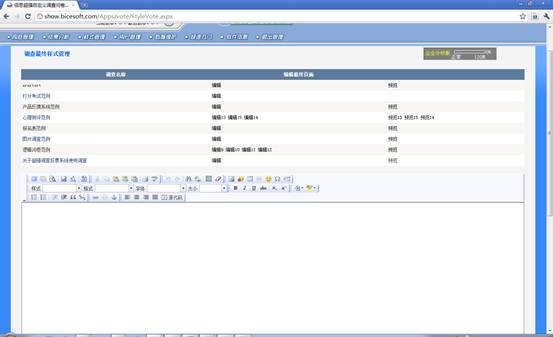
样式管理
系统会自动查找当前问卷所包含的相关页面,点相应的页面即可在页面下方的页面编辑器中进行编辑,编辑后保存即可。不需要再次发布。
注意:样式管理为最终显示页面的编辑,请在全部测试完成后在编辑,编辑后不要重新发布问卷,不然将导致这里的编辑成果丢失。
问卷发布方式
问卷的最终发布方式分为两种,一种是页面方式,主要推荐使用此种方式,需要变动的小,比较稳定。
另外一种是代码发布方式。即发布出来的问卷是一组HTML代码,在同一网站内粘贴到哪个页面上都可以使用。
如果跨站使用的话需要修改代码里的两个参数地址。
如下图:
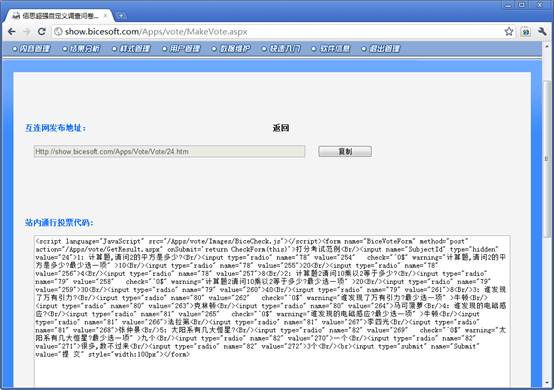
样式管理
互联网发布地址:文本框里包含的即是该问卷的互联网发布地址,组织调查的时候只需要把该地址告之给参与调查的人即可。支持链接方式。
例发布地址为:http://show.bicesoft.com/vote/Vote/15.htm
可以通过报纸,邮件或者以网站首页链接的方式将该地址发布给参与调查的用户,用户点入该地址后即可参与问卷调查。
代码发布方式:如上图,只需要复制多行文本框中的代码到任何一个站内网页上即可实现问卷的发布。
跨站发布方式:需要修改站内通行代码的script相对地址,如下代码:
<script language="JavaScript" src="/Apps/vote/Images/BiceCheck.js"></script><form name="BiceVoteForm" method="post" action="/Apps/vote/GetResult.aspx" onSubmit='return CheckForm(this)'>
这是站内通行代码的头部分,只需要修改
src="/Apps/vote/Images/BiceCheck.js"
action="/Apps/vote/GetResult.aspx"
这一段为绝对地址即可。
绝对地址即文件的物理位置,以http://开头,可以直接在浏览器当中访问到的地址。
样本收集
本章节描述了问卷样本收集后如何查看的功能。一般情况下,完成样本收集即可完成问卷调查任务。
总体结果查看
登陆问卷管理,点结果分析,如下图:
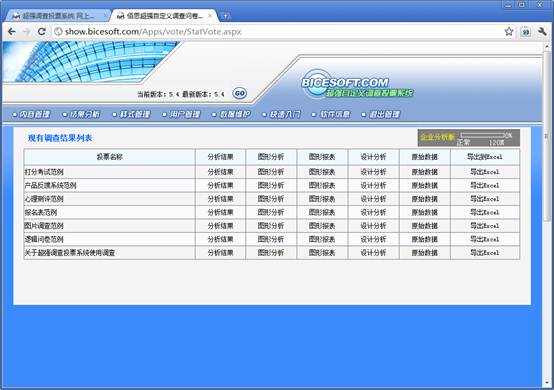
问卷管理结果查看
点分析结果:
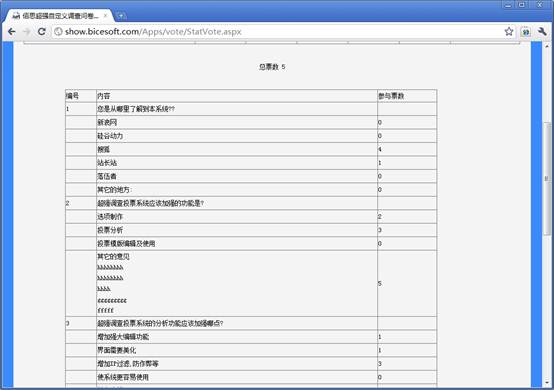
总体查看
可以看到问卷以原始结构的形式展现出来,其中页面上方显示的总票数含义为该问卷总共被投递的次数,问卷表格中参与票数格内显示了该选项被投递的总次数。
原始样本查看
超强自定义问卷调查系统支持还原每一份投递的问卷样本,具体方法为登陆问卷管理,点结果分析。然后点对应问卷的原始数据项。
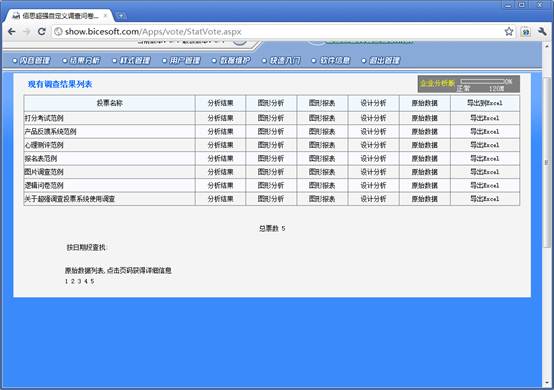
原始数据查看
在页面的下方显示了该问卷已经投递的原始样本。对于大投递量可以点按日期段查找,限定只显示指定日期的投递样本。如下图:
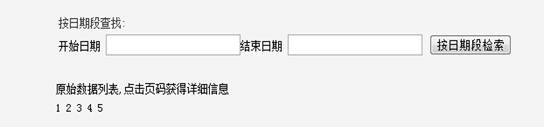
这个地方如果日期框中不显示日期选择框,请使用IE6兼容模式浏览。
点出现的页码数字,将还原当时的原始问卷投递情况。
样本分析
本章节描述了超强自定义问卷调查系统的自带的样本分析功能。对于样本收集功能,看参阅 样本收集
图形分析
参考 公开样式
章节
图形报表
参考 公开样式
章节
设计分析
设计分析的目的在于深层次的挖掘问卷规律,摸索商业智能。
举例:
1.你喜欢使用什么工具?
a.螺丝刀
b.锤子
c.斧头
2.你用的工具是什么牌子的?
a.老虎
b.飞鹰
c.青狼
任务,请统计出喜欢使用老虎牌螺丝刀的工人有多少?
常规的分析方法这个似乎无法分析。这就需要使用到设计分析的功能。如下图:
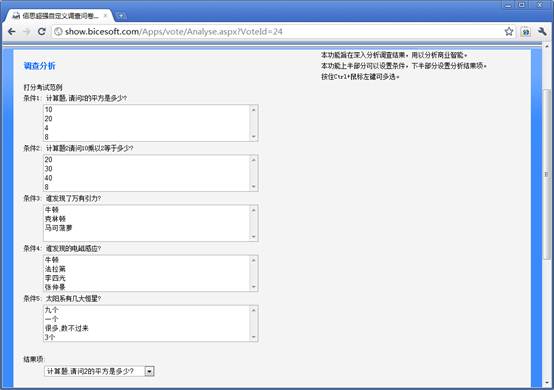
设计分析
设计分析可以将每一个客观题作为条件,也可以将每一个客观题当作结果项,设置多个条件的情况下可以分析出复杂的结果项,如上例中的统计出喜欢使用老虎牌螺丝刀的工人有多少?
权限管理
本章节描述了超强自定义问卷调查系统所提供的问卷管理的权限控制和参与调查用户的权限控制说明。
问卷管理权限
超强自定义问卷调查系统问卷管理可以实现按用户按问卷的管理权限控制。登陆管理系统,点用户管理。如下图:
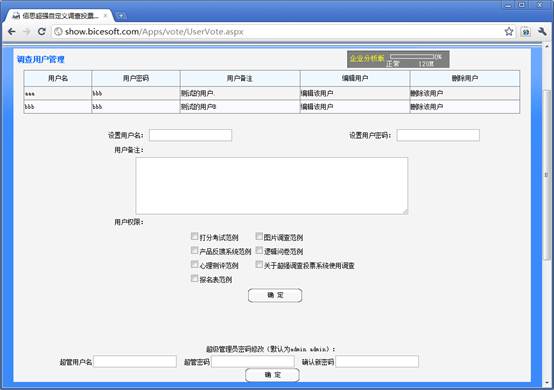
问卷权限控制
用户管理界面分上中下三部分,上部显示的为系统内已经存在的用户,点编辑用户可以用户的权限,用户名,密码进行修改。
中间是新增用户权限,可以设置用户名,密码,用户权限部分列出了系统已经有的问卷,可以将问卷的管理权限赋予用户。
拥有该问卷权限的用户可以对拥有权限的问卷进行编辑,发布,结果查看等操作。
最下部分是系统超级管理员的权限管理,可以对系统超级管理员的用户名和密码进行修改,超级管理员拥有系统所有问卷及用户的操作权限。
系统默认的超级管理员用户是admin密码 admin
被调查者权限控制
参与调查者的权限控制可以分为两种形式,一种是基于问卷序列号(问卷密码)的控制,另外一种是基于开发接口或者文本文件的方式。
问卷序列号问卷权限控制
参阅 调查时是否验证密码有效性
章节
文件列表问卷权限控制
使用文件列表问卷权限控制,需要首先在Web.config文件中配置
<add key="SecSurvey"
value="2"/>
使超强自定义问卷调查系统支持文件列表权限控制。
打调查系统所在目录下App_Data目录下,看到SurveyUser.xml文件,打开,如下:
<?xml
version="1.0" encoding="utf-8" ?>
<SurveyUsers>
<SurveyUser>
<SecUser>abc</SecUser>
<SecPass>abc</SecPass>
<SecRule>20,21</SecRule>
</SurveyUser>
<SurveyUser>
<SecUser>abd</SecUser>
<SecPass>abd</SecPass>
<SecRule>20,21</SecRule>
</SurveyUser>
</SurveyUsers>
每一个SurveyUsers表示一个被授权用户,SurveyUsers节需要成对出现,SecUser表示被授权的用户名,SecPass表示被授权的用户密码,SecRule表示被授权参与的问卷ID号。ID号可以通过管理系统获得。
可以通过编程的方式控制SurveyUser.xml文件实现参与调查者的权限控制。
设置好以后,需要参与调查用户需要通过调查目录下的SurveyLogin.aspx页面进行登陆后才可参与调查。也可以第三方进行开发使用统一的cookies即可实现登陆。
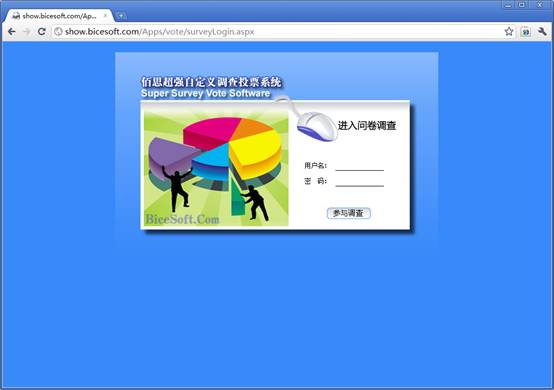
参与调查用户投递前认证
开发接口
本章描述了超强自定义问卷调查系统所提供的开发接口和第三方插件。
第三方分析接口
目前支持的第3方分析软件有SPSS,SAS,EXCEL等。
使用SurveyLoad分析软件可以进行问卷样本的导出。
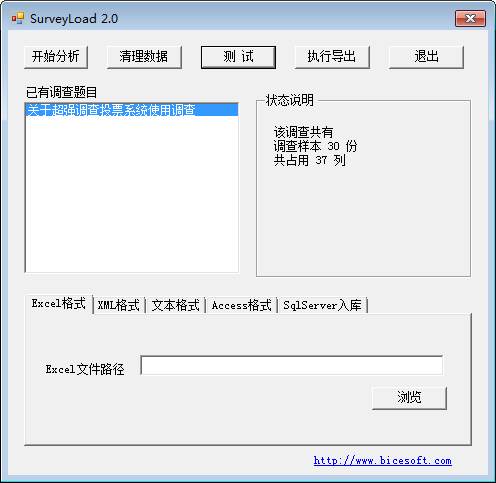
SurveyLoad操作界面
将SurveyLoad软件直接解压缩到超强自定义问卷调查系统目录内,点开,如上图,点开始分析,SurveyLoad将自动读出系统存在的调查和样本数。
由于Excel本身的限制,请在占用列大于255列以上的样本请不要选择Excel导出方式。

Sqlserver导出方式
一般情况下,对于大数据量均建议使用SQLServer导出方式。
导出的样本格式为逐行样本,支持第三方工具直接导入进行分析。
项目自定义控制接口
超强自定义问卷调查系统自带了多种格式限制插件,如邮件,身份证,手机号等。
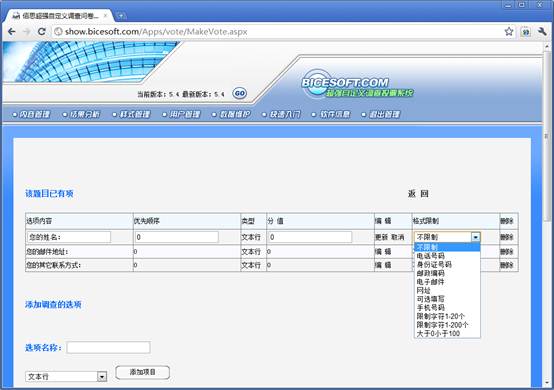
问卷调查限制列表
如果这些常见的限制还不能满足问卷需求的办法如下:
用户需要了解 正则表达式 的部分知识。
打开系统所在目录,找到Rule.xml,打开可以看到如下:
<Rule>
<Item>
<Prompt>电话号码</Prompt>
<Expression>(\(\d{3}\)|\d{3}-)?\d{8}</Expression>
</Item>
<Item>
<Prompt>身份证号码</Prompt>
<Expression>\d{17}[\d|X]|\d{15}</Expression>
</Item>
</Rule>
每个Item节为一个控制选项,Item节内Prompt描述了限制内容,Item内Expression 为限制的正则表达式,可以根据自己的需要进行增加或修改。修改后,系统会自动识别并在设置的时候认出。
问卷权限接口
超强自定义问卷调查系统支持文件列表和数据库两种形式的权限接口。打开web.config文件,可以看到参与问卷调查第三方认证配置,如下:
系统支持第三方权限列表的形式为0 关闭,1 MS Sqlserver 2 文件 3 MySQL 4 Oracle,认证方式请参考注释:
<appSettings>
<!--参与问卷调查第三方认证配置-->
<!--0为关闭,1为SQLServer,2为文件-->
<add
key="SecSurvey" value="0"/>
<!--认证用户列名-->
<add
key="SecUser" value="UserName"/>
<!--认证用户密码列名-->
<add
key="SecPass" value="UserPass"/>
<!--认证调查权限表名-->
<add key="SecTable"
value="Test"/>
<!--认证调查用户可投递的次数列,为0则不限制,该参数只在SecSurvey参数设置为1是有效-->
<add
key="SecNum" value="Num"/>
<!--认证调查权限列名,0为不开启权限列认证,不开启则对所有问卷有权限-->
<add
key="SecVote" value="Pri"/>
<!--备注信息,可写SqlServer连接串如认证SecSurveyData Source=127.0.0.1;Initial
Catalog=BiceVote;User ID=sa;Password=xxxx;
为2的话,这里写文件相对路径如App_Data/SurveyUser.xml-->
<add
key="SecNotes" value="Data Source=x.x.x.x;Initial
Catalog=BiceVote;User ID=sa;Password=xxx;"/>
</appSettings>
文件权限列表接口的使用请参阅文件列表问卷权限控制 章节
常见问题
本章节描述了超强自定义问卷调查系统问卷运行当中反映比较多的一些问题及解决办法。
如何避免更新异常(updateable query)?
现象描述:
调查软件配置以后在投票或者更新编辑的时候出现更新异常情况
出现以下提示语言
Operation must
use an updateable query.
或者中文
操作需要一个可更新的 ...
解决办法:
1.找到硬盘上调查软件所在目录,在其上点鼠标右键,点属性。

2.点选项卡上的安全
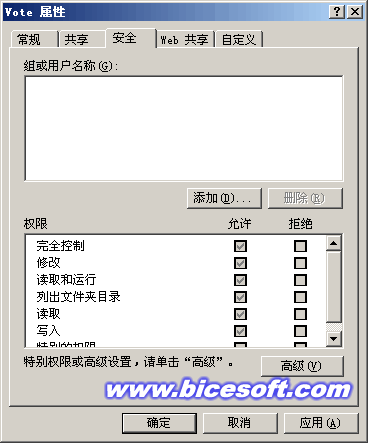
3.点高级

4.再点高级
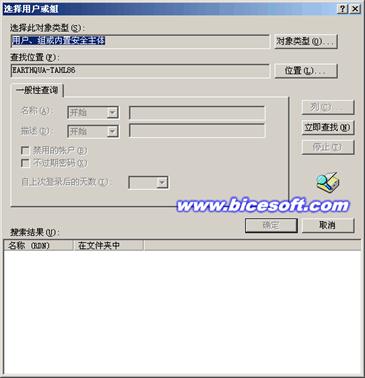
5.点立刻查找

6.在出现的用户列表中,选择IIS_WPG用户,双击鼠标左键 对于Win7或者Server 2008用户,请将权限赋予给I_User用户

7.出现以下列表,默认IIS_WPG用户有以下权限,这时我们把下图所有权限选中
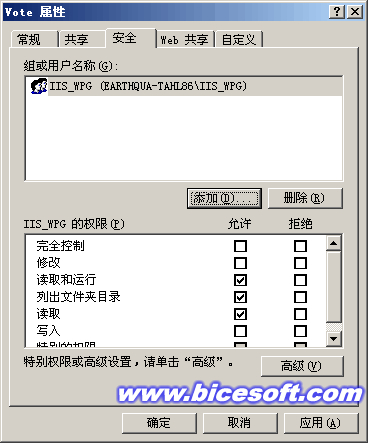
8.点确定按钮,问题解决
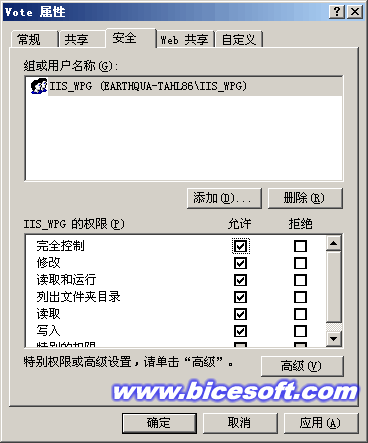
自动打分给出结果问卷的设计技巧
佰思超强自定义调查投票问卷软件支持设计自定义问卷的自动打分和统计问卷的设计功能。
根据这一功能,可以设计如下问卷范畴:
1. 网络在线考试系统
2. 自助测评系统
3. 其他需要自动打分并给出评语的问卷
以一个简单的问卷举例:
问卷举例:
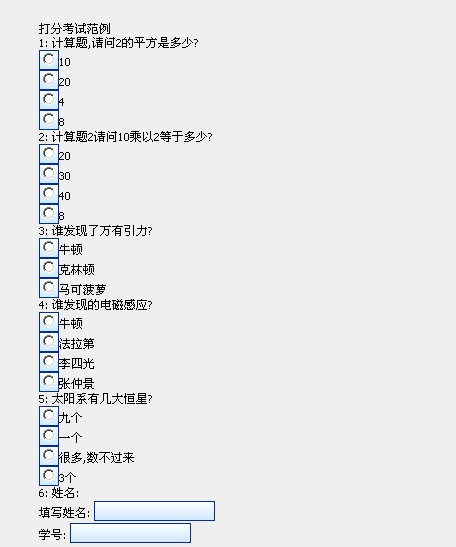
设计要求:
当得分低于60分时,自动提示考试不及格
当得分高于等于60,并小于90时,自动提示考试及格
当得分高于等于90时,提示考试成绩优异
逻辑结构设计
第一步,按照普通问卷设计的方法将以上问卷设计出来。
第二步,编辑相应的分值。
题目:

选项:
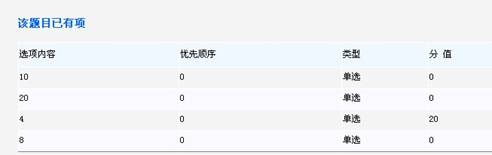
在分值设计上,因为本问卷一共5道题,在这里为每个题目分配20分。
如上图所示,在正确的选项中设置为20分,即选中正确答案得20分,否则不得分。
最后设置逻辑判断项,如图。
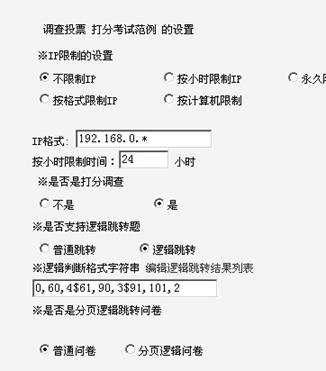
在设定里,需要设置为逻辑跳转问卷
接下来,编辑逻辑跳转结果列表如下图
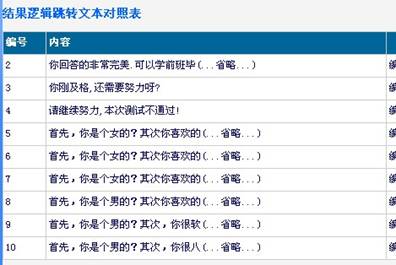
对前文中要求的判定结果提示进行录入,即
当得分低于60分时,自动提示考试不及格
当得分高于等于60,并小于90时,自动提示考试及格
当得分高于等于90时,提示考试成绩优异
提示要求中的提示语,记录编号。
录入完毕后,写入逻辑判断格式字符串:
本例为 0,60,4$61,90,3$91,101,2
这个子符串解释如下
以$区分每个节,每节代表一个分数段。分数段累加应该刚好为试卷的总分。
本例中以上的字符串解释为
大于0分,小于60分,结果提示为编号为4的提示语
大于61分,小于91分,结果提示为编号为3的提示语
大于91分,小于101分,结果提示为编号为2的提示语
保存后即把问卷逻辑结构设计完毕。
结果展示设计
佰思超强自定义调查投票问卷的用户界面全部由纯HTML静态页面控制,在问卷逻辑打分控制这方面也不例外。
使用的主要模版是vote目录下的DefaultLogic.htm,他直接控制逻辑问卷调查的结果显示。
在问卷调查本身的管理界面设计里,不支持任何的模版编辑。这点主要是考虑对于初学者一般用不到模版编辑的功能,使用改功能对系统可调整的非常深入,容易出现运行问题。
使用网页编辑工具编辑DefaultLogic.htm,如下图:
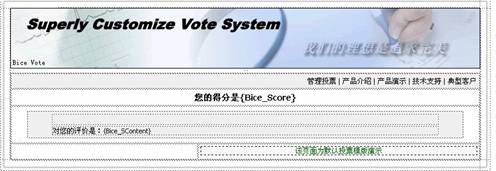
可以看到图中有两个智能标签
{Bice_Score}:问卷得分
{Bice_SContent}:评价内容
系统支持这两个标签,在模板中,您无论把这两个标签放在何处,系统在调查用户参与完调查后都会将其显示为正确的对应内容。标签在同一页面可以重复使用,也可以不使用。
自定义调查问卷界面技巧
通过Ftp软件查看到这样的目录结构.注意看到其有一个Vote目录,这里面放着调查问卷所用到的所有界面信息.打开这个目录.我们可以看到3种类型的Html文件,一种是以编号命名的htm文件,例如15.htm,另外一种是Result.htm,还有一种是VoteTemplet.htm
其中,以编号命名的htm文件是最终的调查问卷页面,也就是最终用户所看到的调查界面.我们如果对最终用户看到的问卷样式不满意,可以直接修改这个文件,不过,注意修改后请不要再在软件管理界面中点 生成/ 查看 这个按钮,因为每次点这个按钮,软件都会以默认的调查模板重新生成这个页面,也就是说,你先前对这个页面所做的编辑和修改会被覆盖掉.
如何编辑调查模版文件呢? 注意VoteTemplet.htm就是调查的模板文件,所有的调查问卷都会以这个页面的样式为基础生成调查问卷.可以使用网页编辑工具打开看这个页面,会发现{Bice_Title}{Bice_Content}这样的标签.
其实{Bice_Title}代表调查标题标签,在生成最终页面的时候这个地方将被替换成为调查标题.而{Bice_Content}则是调查的内容标签,在生成最终页面的时候这个地方将被替换为调查的实际内容.这样一下就明白了吧.当然,如果对调查的表单内容的样式也需要编辑的话,就可以在软件生成了最新的问卷页面以后,直接编辑最终页面就可以了.
而Result.htm则是最终被调查者提交了调查以后最终要返回的页面,自然而然,这个也是可以直接随后编辑的纯htm文件.
OK,到这里,我们就完全可以制作符合自己审美需求的调查问卷.
必选项只能大于N个而小于M个的修改方法
1.设置好调查题目,生成调查问卷。要限制的题目,请首先选择为必选题,这个时候请确定调查为最终调查问卷。
2.生成的调查问卷应该是以 编号.htm 的形式存在,请打开您的这个编号.htm的文件,如15.htm,本地打开修改
3.如果用编辑器修改,请切换到html代码模式。查找 BiceVoteForm,在其后的一段文字里找到相应的限制题目,找到类似字样
<input
type="checkbox" name="39" value="162" check="^0{1,}$" warning="超强调查投票系统应该加强的功能是?最少选一项或以上">选项制作
4.请注意 check="^0{1,}$" 格式为 check="^0{N,M}$" ,代表意义为 选择项只能大于N个,而小于M个,M可以为空。
5.修改后,请保存。这时候如果再次变动了调查题目,生成了最终调查问卷,请重新修改该过程。
配置ASP.net动态网站运行环境
Microsoft为了更好地预防恶意用户和攻击者的攻击,在默认情况下,没有将 IIS6.0 安装到 Windows Server 2003 家族的成员上。而且,当我们最初安装 IIS6.0 时,该服务在高度安全和"锁定"模式下安装。在默认情况下,IIS6.0 只为静态内容提供服务即,诸如 ASP、ASP.NET、在服务器端的包含文件、WebDAV 发布和 FrontPage Server
Extensions 功能只有在启用时才工作。在Windows 2003 IIS 6.0中安装部署ASP.net环境,我们首先要了解一下IIS6.0 新的特点,在windows 2003 Server下如何安装IIS6.0,在IIS6.0的配合下我们如何来安装和部署ASP.net环境,以及它们之间关系,
1、使用"配置您的服务器向导"安装 IIS6.0
1)从"开始"菜单,单击"管理您的服务器"。
2)在"管理您的服务器角色"下,单击"添加或删除角色"。
3)阅读"配置您的服务器向导"中的预备步骤,然后单击"下一步"。
4)在"服务器角色"下,单击"应用程序服务器 (IIS,ASP.NET)",然后单击"下一步"。
5)阅读概要信息,然后单击"下一步"。
6)单击"完成"。
2、使用控制面板安装 IIS、添加组件或删除组件
1)从"开始"菜单,单击"控制面板"。
2)双击"添加或删除程序"。
3)单击"添加/删除 Windows 组件"。
4)在"组件"列表框中,单击"应用程序服务器"。
5)单击"详细信息"。
6)单击"Internet 信息服务管理器"。
7)单击"详细信息"以查看 IIS 可选组件的列表。
8)选择要安装的所有可选组件。
9)单击"确定",直到返回到"Windows 组件向导"。
10)单击"下一步",然后完成"Windows 组件向导"。
在Windows 2003 Server 安装 ASP.NET
Windows Server 2003 家族利用 ASP.NET 和 IIS 集成改善了开发人员体验。ASP.NET 识别大多数 ASP 代码,同时为创建可作为 Microsoft .NET Framework 的一部分工作的企业级 Web 应用程序提供更多的功能。使用ASP.NET 允许我们充分利用公共语言运行库的功能,如类型安全、继承、语言互操作性和版本控制。IIS 6.0 还为最新的 Web 标准,包括 XML、简单对象访问协议 (SOAP) 和 Internet 协议版本 6.0 (IPv6.0),提供支持。
ASP.NET
是一个统一的 Web 开发平台,它提供开发人员创建企业级 Web 应用程序所需的服务。尽管 ASP.NET 的语法基本上与 ASP 兼容,但是它还提供了一个新的编程模型和基础结构以提高应用程序的安全性、缩放性和稳定性。通过逐渐向现有的 ASP 应用程序增加 ASP.NET 功能,我们可以自由地使其增大。ASP.NET 是一个编译的、基于 .NET 的环境;我们可以用任何 .NET 兼容的语言(包括 Microsoft Visual
Basic.NET,Microsoft Visual C# 和 Microsoft JScript .NET)创作应用程序。另外,整个 Microsoft .NET Framework 可用于任何 ASP.NET 应用程序。开发人员可以很容易地从这些技术受益,这些技术包括管理的公共语言运行库环境、类型安全、继承等。
安装 ASP.NET
在 Windows Server 2003 家族、Windows 2000 (Professional、Server 和 Advanced Server)以及 Windows XP Professional 上的客户端和服务器应用程序都支持 ASP.NET。
运行 Microsoft Windows Server
2003 家族成员的服务器可以配置为应用程序服务器,并将 ASP.NET 作为在配置应用程序服务器角色时可以启用的选项。要向产品服务器部署 ASP.NET Web 应用程序,在分发应用程序之前,必须确保在产品服务器中启用了 ASP.NET 和 IIS 角色。
1、使用"配置您的服务器"向导在运行 Windows Server 2003 的服务器中安装 ASP.NET
1)从"开始"菜单中,单击"管理您的服务器";在"管理您的服务器"窗口中,单击"添加或删除角色"。
2)在"配置您的服务器向导"中,单击"下一步",并在"服务器角色"对话框中,选中"应用程序服务器 (IIS、ASP.NET)",然后单击"下一步"。
3)在"应用程序服务器选项"对话框中,选中"启用 ASP.NET"复选框,单击"下一步",然后再单击"下一步"。
4)如有必要,请将 Windows Server 2003 安装 CD 插入 CD-ROM 驱动器,然后单击"下一步"。
5)当安装完成时,单击"完成"。
2、在运行 Windows Server 2003 的服务器中使用"添加或删除程序"安装 ASP.NET
1)从"开始"菜单中,指向"控制面板",然后单击"添加或删除程序"。
2)在"添加或删除程序"对话框中,单击"添加/删除 Windows 组件"。
3)在"Windows 组件"向导中的"组件"中,选中"应用程序服务器"复选框,然后单击"下一步"。
4)当在"Windows 组件"向导中完成对 Windows Server 2003 的配置时,单击"完成"。
3、在运行 Windows Server 2003 的服务器中的 IIS 管理器中启用 ASP.NET
1)从"开始"菜单中,单击"运行"。
2)在"运行"对话框中的"打开"框中,键入 inetmgr,然后单击"确定"。
3)在 IIS 管理器中,展开本地计算机,然后单击"Web 服务扩展"。
4)在右侧窗格中,右键单击"ASP.NET"然后单击"允许"。ASP.NET 的状态变为"允许"。
问题反馈
我们致力于提供高效,无错,可靠的免费问卷调查设计软件,使用中如果有任何问题,请及时反馈给我们。
我们希望有一天国产软件也能在世界的舞台上发挥光彩。
我们尽最大努力给您提供帮助!
意见提交E-mail: chinaProgram@hotmail.com